Ladění pořadí úkolů
Platí pro: Configuration Manager (Current Branch)
Ladicí program pořadí úkolů je nástroj pro řešení potíží. Pořadí úkolů nasadíte v režimu ladění do malé kolekce. Umožňuje vám kontrolovaným způsobem procházet pořadí úkolů, což vám pomůže při řešení potíží a vyšetřování. Ladicí program aktuálně běží na stejném zařízení jako modul pořadí úkolů, nejedná se o vzdálený ladicí program.
Tip
Tato funkce byla poprvé představena ve verzi 1906 jako předběžná verze. Počínaje verzí 2203 už to není předběžná verze.
Configuration Manager tuto volitelnou funkci ve výchozím nastavení nepovoluje. Než ji budete používat, musíte tuto funkci povolit. Další informace najdete v tématu Povolení volitelných funkcí z aktualizací.
Požadavky
Aktualizace klienta Configuration Manager na cílovém zařízení
Přihlaste se k cílovému zařízení jako uživatel v místní skupině Administrators . Ladicí program se spouští jenom pro správce.
Aktualizujte spouštěcí bitovou kopii přidruženou k pořadí úkolů, abyste měli jistotu, že má nejnovější verzi klienta.
Spuštění nástroje
V konzole Configuration Manager přejděte do pracovního prostoru Softwarová knihovna, rozbalte položku Operační systémy a vyberte Pořadí úloh.
Vyberte pořadí úkolů. Ve skupině Nasazení na pásu karet vyberte Ladit.
Tip
Případně nastavte proměnnou TSDebugMode na
TRUEkolekci nebo objekt počítače, do kterého je pořadí úkolů nasazeno. Každé zařízení, které má tuto proměnnou nastavenou, přepne do režimu ladění libovolné pořadí úkolů nasazené.Vytvořte nasazení ladění. Nastavení nasazení je stejné jako při normálním nasazení pořadí úkolů. Další informace najdete v tématu Nasazení pořadí úkolů.
Poznámka
Pro nasazení ladění můžete vybrat pouze malou kolekci. Zobrazuje pouze kolekce zařízení s 10 nebo méně členy.
Pokud pořadí úkolů vrátí chybu, použijte proměnnou pořadí úkolů TSDebugOnError k automatickému spuštění ladicího programu. Další informace najdete v tématu Proměnné pořadí úkolů – TSDebugOnError.
Použití nástroje
Když se pořadí úkolů spustí na zařízení, otevře se okno Ladicí program pořadí úkolů podobně jako na následujícím snímku obrazovky:
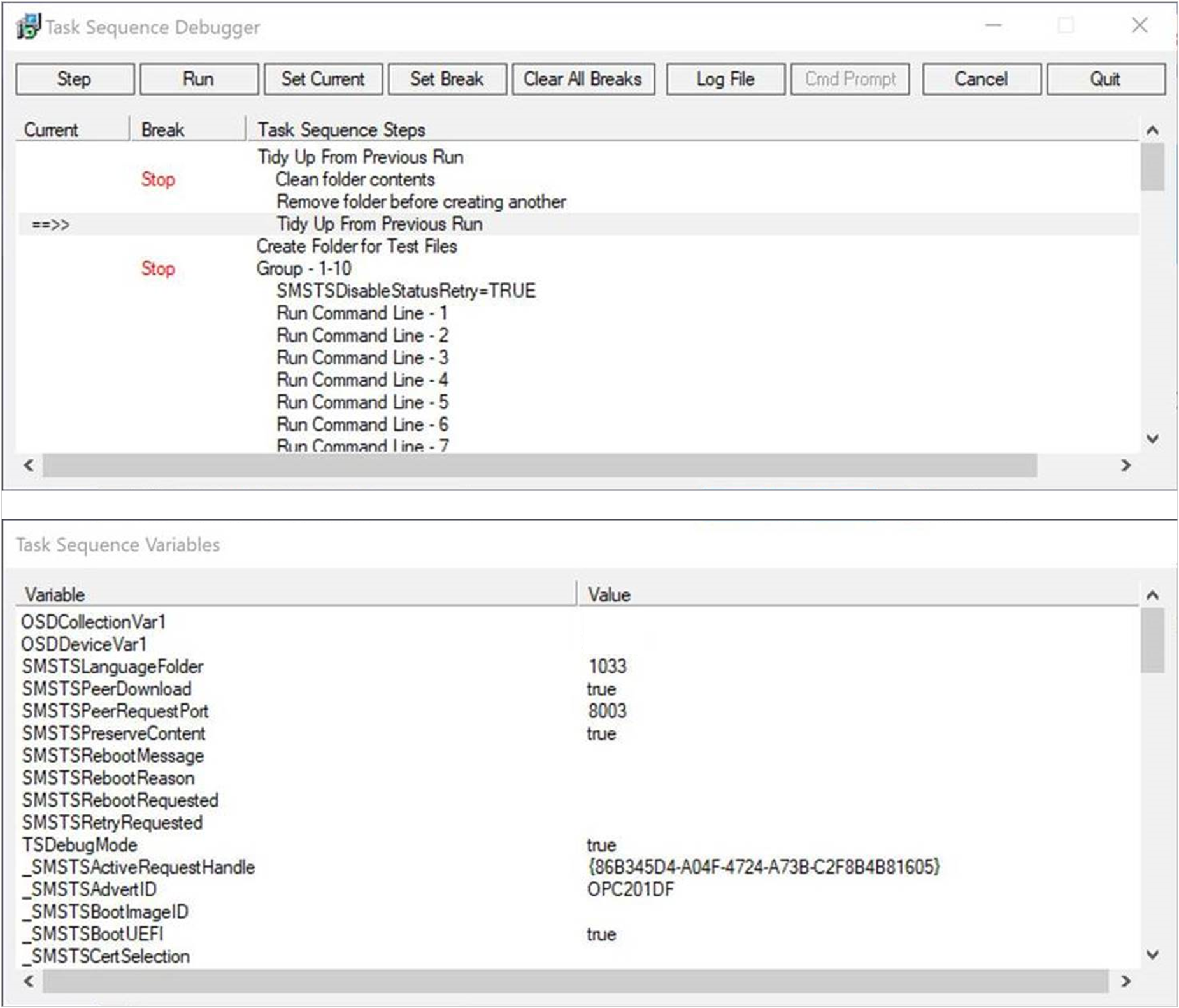
Ladicí program obsahuje následující ovládací prvky:
Krok: Z aktuální pozice spusťte pouze další krok v pořadí úkolů.
Poznámka
Pokud je pořadí úkolů v režimu ladění a krok vrátí závažnou chybu, pořadí úkolů neselže jako obvykle. Toto chování vám dává možnost opakovat krok po provedení externí změny.
Spustit: Z aktuální pozice spusťte pořadí úkolů normálně až do konce, do dalšího bodu zarážky nebo v případě, že se krok nezdaří. Před použitím této akce nezapomeňte nastavit všechny body zarážky pomocí akce Nastavit konec .
Nastavit aktuální: Vyberte krok v ladicím programu a pak vyberte Nastavit aktuální. Tato akce přesune aktuální ukazatel na tento krok. Tato akce umožňuje přeskočit kroky nebo se posunout zpět.
Upozornění
Ladicí program při změně aktuální pozice v sekvenci nezvažuje typ kroku. Některé kroky můžou nastavit proměnné pořadí úkolů, které jsou potřeba pro vyhodnocení podmínky v pozdějších krocích. Pokud dojde k výpadku, některé kroky můžou selhat nebo způsobit významné poškození zařízení. Tuto možnost použijte na vlastní nebezpečí.
Nastavit konec: Vyberte krok v ladicím programu a pak vyberte Nastavit konec. Tato akce přidá do ladicího programu bod zarážky . Když spustíte pořadí úkolů, zastaví se na konci.
Před použitím akce Spustit nastavte zarážky.
Pokud v ladicím programu vytvoříte zarážku a potom pořadí úkolů restartuje počítač, ladicí program si body zarážky po restartování zachová.
Vymazat všechny konce: Odeberte všechny zarážky.
Soubor protokolu: Otevře aktuální soubor protokolu pořadí úkolů smsts.log s CMTrace. Položky protokolu se zobrazí, když modul pořadí úkolů čeká na ladicí program.
Příkazový řádek: Ve Windows PE otevře příkazový řádek.
Zrušit: Zavřete ladicí program a pořadí úkolů selže.
Ukončení: Odpojte a zavřete ladicí program, ale pořadí úkolů bude dál fungovat normálně.
Okno Proměnné pořadí úkolů zobrazuje aktuální hodnoty všech proměnných v prostředí pořadí úkolů. Další informace najdete v tématu Proměnné pořadí úkolů. Pokud použijete krok Nastavit proměnnou pořadí úloh s možností Nezobrazovat tuto hodnotu, ladicí program hodnotu proměnné nezobrazí. Hodnoty proměnných v ladicím programu nelze upravit.
Poznámka
Některé proměnné pořadí úkolů jsou pouze pro interní použití a nejsou uvedené v referenční dokumentaci.
Ladicí program pořadí úkolů se bude dál spouštět i po kroku Restartovat počítač . Ladicí program si po restartování zachová vaše zarážky. I když to pořadí úkolů nemusí vyžadovat, protože ladicí program vyžaduje interakci uživatele, musíte se přihlásit k Windows, abyste mohli pokračovat. Pokud se nepřihlásíte ani po hodině, abyste mohli pokračovat v ladění, pořadí úkolů se nezdaří.
Také přejde do podřízeného pořadí úkolů pomocí kroku Spustit pořadí úkolů . Okno ladicího programu zobrazuje kroky podřízeného pořadí úkolů spolu s hlavním pořadím úkolů.
Známé problémy
Pokud cílíte na normální nasazení i ladění nasazení do stejného zařízení prostřednictvím více nasazení, nemusí se ladicí program pořadí úkolů spustit.